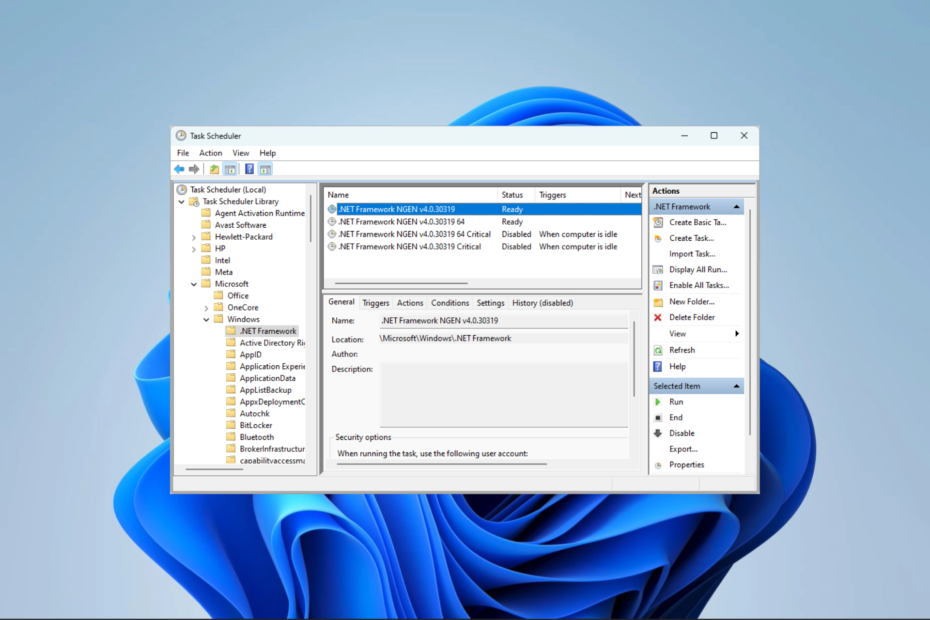XZAINSTALUJ KLIKAJĄC POBIERZ PLIK
- Pobierz narzędzie do aktualizacji sterowników Outbyte.
- Uruchom go na swoim komputerze aby znaleźć wszystkie problematyczne sterowniki.
- Następnie kliknij Zaktualizuj i zastosuj wybrane aby uzyskać najnowsze wersje sterowników.
- OutByte Driver Updater został pobrany przez 0 czytelników w tym miesiącu.
Niektórzy użytkownicy wykorzystują Harmonogram zadań skonfigurować zaplanowane zadania, które otwierają oprogramowanie i pliki. Jednak te zaplanowane zadania mogą nie zawsze działać dla użytkowników. Dzieje się tak często dlatego, że pliki, które zadania muszą otworzyć, zawierają spacje w tytułach plików. W związku z tym zaplanowane zadanie może nie otworzyć oprogramowania lub pliku, który powinien. Jednak stosunkowo łatwo jest naprawić zaplanowane zadania, które nie otwierają plików ze spacjami.
Jak naprawić zaplanowane zadania, które zawierają pliki ze spacjami
1. Dodaj cudzysłowy do ścieżek plików
- Użytkownicy mogą naprawić zaplanowane zadania, dodając cudzysłowy wokół ścieżek zawierających przestrzenie plików (lub folderów). Aby to zrobić, naciśnij klawisz Windows + klawisz skrótu S, który otworzy narzędzie wyszukiwania.
- Wpisz „Harmonogram zadań” w polu wyszukiwania.
- Kliknij Harmonogram zadań, aby otworzyć okno pokazane bezpośrednio poniżej.
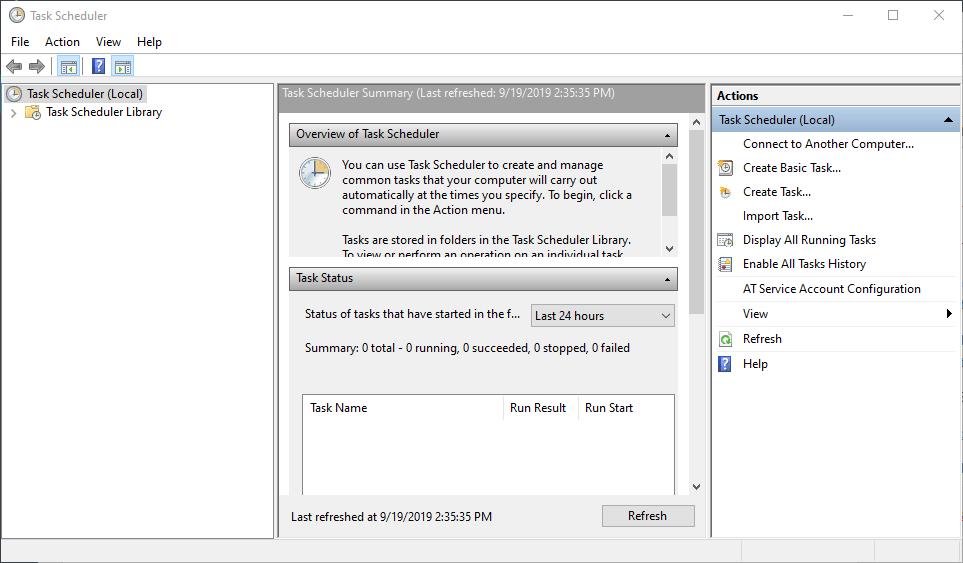
- Kliknij dwukrotnie Bibliotekę Harmonogramu zadań po lewej stronie okna, aby ją rozwinąć.
- Wybierz folder zawierający zaplanowane zadanie, które wymaga naprawy.
- Następnie kliknij prawym przyciskiem myszy zaplanowane zadanie i wybierz Nieruchomości.
- Wybierz kartę Akcje w migawce bezpośrednio poniżej.
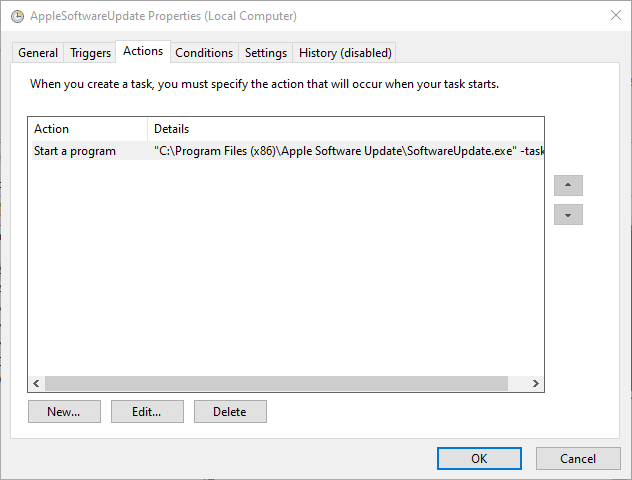
- Wybierz opcję Uruchom program, a następnie naciśnij przycisk Edytować przycisk. Następnie otworzy się okno Edytuj działanie.
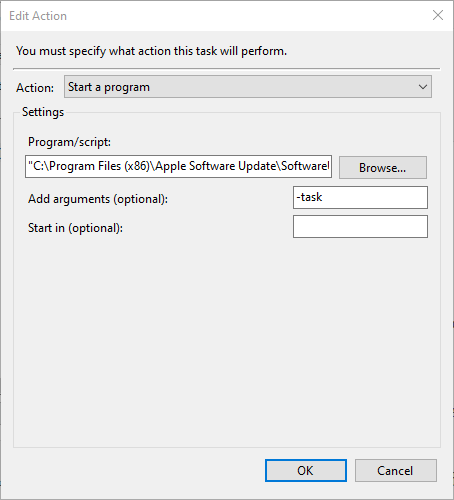
- Jeśli ścieżka programu/skryptu nie zawiera cudzysłowów, dodaj je na początku i na końcu ścieżki.
- Następnie dodaj cudzysłowy na początku i na końcu ścieżki pliku zawartej w polu Dodaj argumenty.
- Kliknij OK przycisk.
- Następnie naciśnij OK przycisk w oknie właściwości.
2. Usuń spacje z tytułów plików
- Ewentualnie spróbuj usunąć spacje z tytułów plików i folderów w ścieżkach zawartych w zaplanowanym zadaniu. Aby to zrobić, otwórz Eksplorator plików za pomocą klawisza Windows + skrótu E.
- Następnie otwórz folder zawierający plik zadania ze spacjami.
- Kliknij plik prawym przyciskiem myszy i kliknij plik Przemianować opcja.
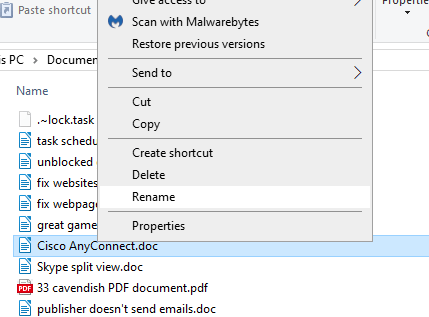
- Usuń wszystkie spacje z tytułu pliku.
- Następnie naciśnij klawisz Enter.
- Jeśli którykolwiek z tytułów folderów w oprogramowaniu lub ścieżkach plików zawiera spacje, usuń spacje z tytułów folderów.
3. Dodaj ukośnik odwrotny i cudzysłowy do ścieżek plików w wierszu polecenia
Użytkownicy korzystający z Schtasks.exe Narzędzie wiersza polecenia Aby zaplanować zadania, należy umieścić dodatkowe ukośniki odwrotne (\) i cudzysłowy (“) wokół ścieżki pliku ze spacjami (z wyłączeniem argumentów lub przełączników) w poleceniu. Na przykład ścieżka pliku z argumentami w poleceniu schtasks /create wyglądałaby mniej więcej tak:
“\”c:\nazwa_folderu ze spacjami\plik.bat\” argumenty"
Zamiast tego:
„c:\nazwa folderu ze spacjami\file.bat argumenty”
W powyższym przykładzie pierwsza ścieżka do pliku jest ujęta w kombinacje znaków „\ i \”. Argumenty pozostają jednak poza kombinacjami znaków; ale nadal jest ujęty w cudzysłowy. Po uwzględnieniu tych kombinacji znaków w ścieżce zadanie zostanie uruchomione w czasie zaplanowanym w poleceniu. Pełne polecenie może wyglądać podobnie do tego w migawce bezpośrednio poniżej.
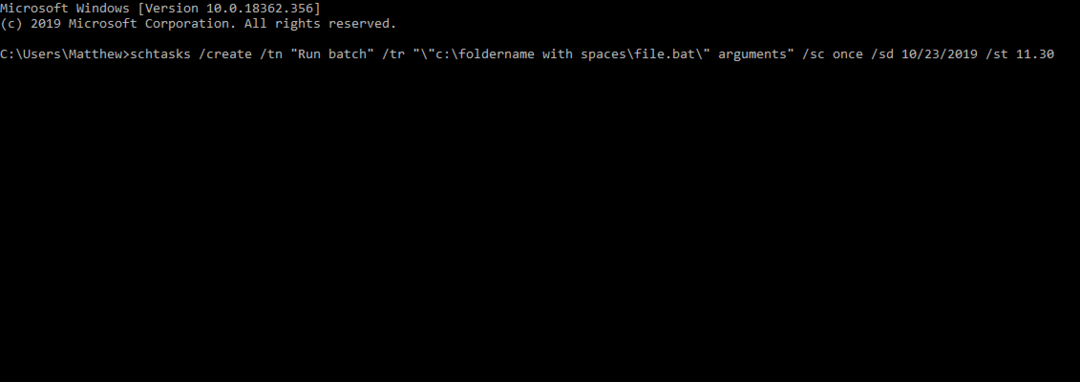
Użytkownicy mogą więc dodawać cudzysłowy do ścieżek plików w oknie Edytuj akcję, usuwać spacje ze ścieżek plików lub dodawać kombinacje znaków wokół ścieżek plików, które zawierają spacje w poleceniach Schtasks. Wtedy zaplanowane zadania powinny działać.
POWIĄZANE ARTYKUŁY DO SPRAWDZENIA:
- Pełna poprawka: Zaplanowane zadania systemu Windows nie działają w systemie Windows 10, 8.1, 7
- Harmonogram zadań nie budzi komputera: Oto, co należy zrobić
- Harmonogram zadań nie działa? Oto jak to naprawić
Nadal masz problemy? Napraw je za pomocą tego narzędzia:
SPONSOROWANE
Niektóre problemy związane ze sterownikami można rozwiązać szybciej, korzystając z dostosowanego rozwiązania sterownika. Jeśli nadal masz problemy ze sterownikami, po prostu zainstaluj Aktualizator sterowników OutByte i uruchom go natychmiast. W ten sposób zaktualizuje wszystkie sterowniki i naprawi inne problemy z komputerem w mgnieniu oka!